【基础】MATLAB 命令栏显示处理的常用命令
发布时间: 2024-05-22 09:45:57 阅读量: 148 订阅数: 367 


matlab 常用命令
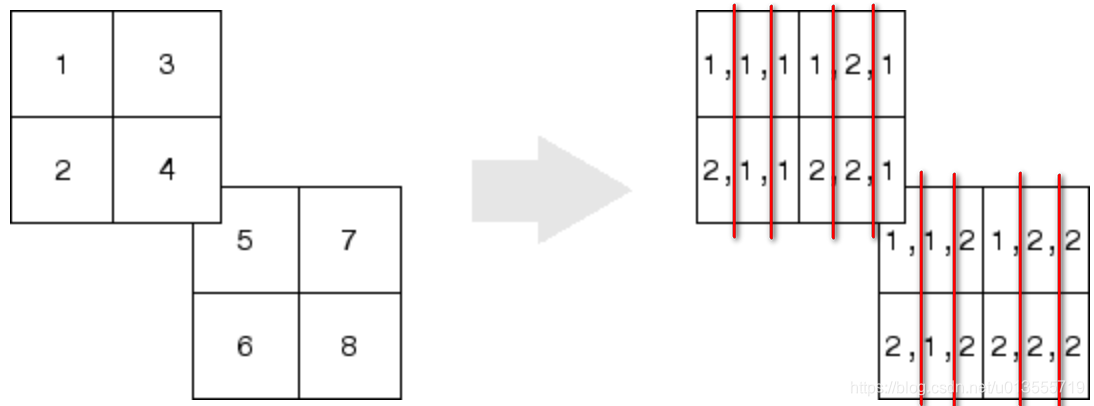
# 2.1 命令行显示格式化
MATLAB 命令栏提供了多种选项来格式化命令行显示,使输出更具可读性和信息性。
### 2.1.1 数值格式化
MATLAB 使用 `fprintf` 函数来控制数值的显示格式。`fprintf` 函数的语法如下:
```
fprintf(format, data)
```
其中:
* `format`:指定输出格式的格式化字符串。
* `data`:要格式化的数据。
常用的格式化字符串包括:
| 格式化字符串 | 描述 |
|---|---|
| `%d` | 整数 |
| `%f` | 浮点数 |
| `%e` | 科学计数法 |
| `%g` | 自动选择 `%f` 或 `%e` |
例如,以下代码使用 `fprintf` 函数将数字 123.456 格式化为科学计数法:
```
>> fprintf('%e', 123.456)
1.234560e+02
```
### 2.1.2 字符串格式化
MATLAB 还提供了 `sprintf` 函数来格式化字符串。`sprintf` 函数的语法如下:
```
sprintf(format, data)
```
其中:
* `format`:指定输出格式的格式化字符串。
* `data`:要格式化的数据。
常用的格式化字符串包括:
| 格式化字符串 | 描述 |
|---|---|
| `%s` | 字符串 |
| `%c` | 字符 |
| `%d` | 整数 |
| `%f` | 浮点数 |
例如,以下代码使用 `sprintf` 函数将字符串 "MATLAB" 和数字 123.456 格式化为一个字符串:
```
>> sprintf('MATLAB: %f', 123.456)
'MATLAB: 123.456000'
```
# 2. MATLAB 命令栏显示控制
### 2.1 命令行显示格式化
#### 2.1.1 数值格式化
MATLAB 提供了丰富的数值格式化选项,允许用户自定义输出数值的格式。常用的格式化选项包括:
- `%f`: 浮点数格式,保留指定的小数位数。
- `%e`: 科学计数法格式,以 10 的幂表示数值。
- `%g`: 自动选择浮点数或科学计数法格式,根据数值的大小进行选择。
- `%d`: 整数格式,不保留小数位数。
- `%x`: 十六进制格式,以 16 进制表示数值。
**代码块:**
```matlab
% 数值格式化示例
num = 1234.5678;
fprintf('浮点数格式 (保留 2 位小数): %.2f\n', num);
fprintf('科学计数法格式: %.2e\n', num);
fprintf('自动选择格式: %.2g\n', num);
fprintf('整数格式: %d\n', num);
fprintf('十六进制格式: %x\n', num);
```
**逻辑分析:**
代码块展示了不同数值格式化选项的使用。`fprintf` 函数用于格式化输出,其中第一个参数指定了格式化字符串,后续参数指定了要格式化的变量。
#### 2.1.2 字符串格式化
MATLAB 也支持字符串格式化,允许用户控制输出字符串的布局和内容。常用的格式化选项包括:
- `%s`: 字符串格式,直接输出字符串。
- `%c`: 字符格式,输出单个字符。
- `%d`: 整数格式,输出字符串中包含的数字。
- `%f`: 浮点数格式,输出字符串中包含的浮点数。
**代码块:**
```matlab
% 字符串格式化示例
str = 'MATLAB 命令栏显示控制';
fprintf('字符串格式: %s\n', str);
fprintf('字符格式 (输出第一个字符): %c\n', str);
fprintf('整数格式 (输出字符串长度): %d\n', length(str));
fprintf('浮点数格式 (输出字符串长度作为浮点数): %.2f\n', length(str));
```
**逻辑分析:**
代码块展示了不同字符串格式化选项的使用。`length` 函数用于获取字符串的长度。
### 2.2 命令行输出控制
#### 2.2.1 输出重定向
MATLAB 允许将命令行输出重定向到文件或其他设备。这对于保存输出结果或将输出发送到其他应用程序非常有用。
**代码块:**
```matlab
% 输出重定向示例
% 将输出重定向到文件
diary('output.txt');
disp('重定向输出到文件');
diary off;
% 将输出重定向到控制台
disp('输出重定向到控制台');
```
**逻辑分析:**
`diary` 函数用于开启或关闭输出重定向。当输出重定向到文件时,所有命令行输出都会被写入指定的文件。
#### 2.2.2 输出截断和分页
MATLAB 提供了控制命令行输出截断和分页的选项。这对于处理长输出或防止输出溢出屏幕非常有用。
**代码块:**
```matlab
% 输出截断示例
disp('长输出');
disp('长输出');
disp('长输出');
disp('长输出');
% 输出分页示例
more on;
disp('长输出');
disp('长输出');
disp('长输出');
disp('长输出');
more off;
```
**逻辑分析:**
`more` 命令用于控制输出分页。当 `more` 开启时,输出将被分页显示,每次只显示一屏。
#### 2.2.3 输出颜色和字体控制
MATLAB 允许用户自定义命令行输出的颜色和字体。这对于突出显示重要信息或改善可读性非常有用。
**代码块:**
```matlab
% 输出颜色控制示例
fprintf('红色文本', 'red');
fprintf('绿色文本', 'green');
fprintf('蓝色文本', 'blue');
% 输出字体控制示例
fprintf('粗体文本', 'bold');
fprintf('斜体文本', 'italic');
fprintf('下划线文本', 'underline');
```
**逻辑分析:**
`fprintf` 函数的第二个参数指定了输出文本的颜色或字体。支持的颜色包括 `red`、`green` 和 `blue`。支持的字体包括 `bold`、`italic` 和 `underline`。
# 3.1 数据结构显示
#### 3.1.1 标量和向量显示
MATLAB 中的标量和向量是基本数据类型,它们在命令栏中的显示方式取决于其数据类型和格式化设置。
**标量显示**
标量是单个数值或字符,在命令栏中直接显示其值。例如:
```
>> a = 10
a = 10
```
**向量显示**
向量是一组按顺序排列的元素,在命令栏中以方括号 [] 括起来显示。例如:
```
>> b = [1, 2, 3, 4, 5]
b = [1 2 3 4 5]
```
#### 3.1.2 矩阵和表格显示
MATLAB 中的矩阵和表格是更复杂的数据结构,它们的显示方式取决于其大小和格式化设置。
**矩阵显示**
矩阵是按行和列组织的二维数组,在命令栏中以方括号 [] 括起来显示,每个元素用逗号分隔。例如:
```
>> A = [1, 2; 3, 4]
A =
1 2
3 4
```
**表格显示**
表格是具有行和列标签的矩阵,在命令栏中以表格格式显示。例如:
```
>> T = table(1:5, 'RowNames', {'Row 1', 'Row 2', 'Row 3', 'Row 4', 'Row 5'}, ...
'VariableNames', {'Column 1', 'Column 2'})
T =
Column 1 Column 2
_________ _________
Row 1 1
Row 2 2
Row 3 3
Row 4 4
Row 5 5
```
### 3.2 数据可视化
MATLAB 提供了强大的数据可视化功能,允许用户创建各种类型的图形和图表,以直观地表示数据。
#### 3.2.1 绘制图形
MATLAB 中的 `plot` 函数可用于绘制各种类型的图形,包括线形图、散点图和条形图。例如:
```
>> x = 0:0.1:10;
>> y = sin(x);
>> plot(x, y)
```
这将生成一个正弦曲线的线形图。
#### 3.2.2 显示图像和视频
MATLAB 还支持显示图像和视频,可以使用 `imshow` 和 `video` 函数。例如:
```
>> I = imread('image.jpg');
>> imshow(I)
```
这将显示名为 "image.jpg" 的图像。
```
>> V = VideoReader('video.mp4');
>> video = read(V);
>> videoPlayer = vision.VideoPlayer;
>> for i = 1:size(video, 4)
videoPlayer(video(:, :, :, i));
end
```
这将播放名为 "video.mp4" 的视频。
# 4. MATLAB 命令栏错误和警告处理
### 4.1 错误处理
#### 4.1.1 错误类型和错误信息
MATLAB 中的错误分为两种类型:
* **可恢复错误:**可以通过适当的错误处理机制处理,程序可以继续执行。
* **致命错误:**导致程序立即终止,无法继续执行。
MATLAB 提供丰富的错误信息,包括错误代码、错误消息和调用堆栈。错误代码是唯一的,用于识别特定错误。错误消息提供了错误的简要描述。调用堆栈显示了导致错误的函数调用序列。
#### 4.1.2 错误处理机制
MATLAB 提供了多种错误处理机制,包括:
* **try-catch 块:**允许捕获和处理可恢复错误。
* **lasterror 函数:**获取最近发生的错误信息。
* **error 函数:**手动引发自定义错误。
**try-catch 块**
```matlab
try
% 代码可能引发错误
catch err
% 错误处理代码
end
```
**lasterror 函数**
```matlab
err = lasterror;
disp(err.message);
disp(err.identifier);
```
**error 函数**
```matlab
error('自定义错误消息');
```
### 4.2 警告处理
#### 4.2.1 警告类型和警告信息
警告表示潜在的问题或不推荐的做法,但不会阻止程序执行。MATLAB 中的警告分为以下类型:
* **函数警告:**由函数本身生成,表示函数的潜在问题。
* **计算警告:**由 MATLAB 计算引擎生成,表示计算过程中的潜在问题。
* **用户警告:**由用户手动引发,表示自定义警告。
警告信息包括警告代码、警告消息和调用堆栈。警告代码是唯一的,用于识别特定警告。警告消息提供了警告的简要描述。调用堆栈显示了导致警告的函数调用序列。
#### 4.2.2 警告处理机制
MATLAB 提供了多种警告处理机制,包括:
* **warning 函数:**手动引发自定义警告。
* **lastwarn 函数:**获取最近发生的警告信息。
* **警告状态:**控制警告的显示和处理方式。
**warning 函数**
```matlab
warning('自定义警告消息');
```
**lastwarn 函数**
```matlab
warn = lastwarn;
disp(warn);
```
**警告状态**
```matlab
warning('off', 'MATLAB:divideByZero'); % 关闭特定警告
warning('on', 'all'); % 打开所有警告
```
# 5.1 命令行历史记录
### 5.1.1 历史记录查看和管理
MATLAB 命令行提供了历史记录功能,用于存储用户输入过的命令。通过查看历史记录,用户可以快速查找和重用之前执行过的命令,提高工作效率。
要查看历史记录,可以在命令行窗口中输入以下命令:
```
history
```
这将显示一个列表,其中包含用户最近执行过的命令。
要清除历史记录,可以使用以下命令:
```
clear history
```
此外,还可以使用以下命令来管理历史记录:
- `history -w`: 将当前历史记录保存到文件中。
- `history -r`: 从文件中加载历史记录。
- `history -n`: 指定要显示的历史记录条数。
### 5.1.2 历史记录搜索和重用
MATLAB 命令行还支持历史记录搜索和重用功能。用户可以通过以下步骤搜索历史记录:
1. 在命令行窗口中输入 `history -s`,然后输入要搜索的命令或关键词。
2. 历史记录中与搜索条件匹配的命令将被显示。
要重用历史记录中的命令,可以使用以下步骤:
1. 在命令行窗口中输入 `history -r`,然后输入要重用的命令的序号。
2. 命令将被重新执行。
例如,要搜索包含 "plot" 关键词的命令,可以输入以下命令:
```
history -s plot
```
要重用历史记录中第 10 条命令,可以输入以下命令:
```
history -r 10
```
0
0





